Entfernungsanleitung für die gefälschte "Save to Google Drive"-Browsererweiterung
Werbefinanzierte SoftwareAuch bekannt als: Betrügerische "Save to Google Drive" Erweiterung
Der kostenlose Scanner prüft, ob Ihr Computer infiziert ist.
JETZT ENTFERNENUm das Produkt mit vollem Funktionsumfang nutzen zu können, müssen Sie eine Lizenz für Combo Cleaner erwerben. Auf 7 Tage beschränkte kostenlose Testversion verfügbar. Eigentümer und Betreiber von Combo Cleaner ist RCS LT, die Muttergesellschaft von PCRisk.
Was ist die gefälschte Browsererweiterung "Save to Google Drive"?
Unser Forschungsteam entdeckte eine gefälschte Google-Erweiterung - "Save to Google Drive" - bei der Untersuchung einer Torrenting-Site, die unseriöse Werbenetzwerke verwendet. Diese Erweiterung hat die Fähigkeit, Daten zu verfolgen und kann verschiedene Änderungen an den Browsereinstellungen vornehmen.
Es muss betont werden, dass diese "Save to Google Drive"-Software nicht mit dem Google Drive Dateispeicher-/Synchronisationsdienst oder dessen Entwickler - Google - verbunden ist.
Übersicht über die gefälschte Browsererweiterung "Save to Google Drive"
Bei der Installation dieser gefälschten "Save to Google Drive"-Browsererweiterung auf unserem Testsystem haben wir festgestellt, dass sie die folgenden Berechtigungen anfordert:
- Lesen und ändern Sie Ihren Browserverlauf auf allen Ihren angemeldeten Geräten
- Blockieren von Inhalten auf jeder Seite
- Benachrichtigungen anzeigen
- Lesen und Ändern von Daten, die Sie kopieren und einfügen
- Identifizieren und Auswerfen von Speichergeräten
- Verwalten Sie Ihre Anwendungen, Erweiterungen und Themen
Um einige dieser Berechtigungen zu erweitern, sammelt diese Erweiterung Browsing-Daten auf allen verbundenen Geräten. Die Schurkensoftware hat es in der Regel auf Folgendes abgesehen: besuchte URLs, aufgerufene Webseiten, Suchanfragen, Internet-Cookies, Anmeldedaten (Benutzernamen/Passwörter), persönliche Daten, finanzbezogene Informationen usw. Die gesammelten Daten können an Dritte verkauft oder anderweitig zu Gewinnzwecken missbraucht werden.
"Save to Google Drive" kann Browser-Benachrichtigungen anzeigen. Sie können verwendet werden, um aufdringliche Werbekampagnen durchzuführen. Die Benachrichtigungen/Anzeigen werben in der Regel für Online-Betrug, nicht vertrauenswürdige/schädliche Software und sogar Malware.
Darüber hinaus hat diese Erweiterung die Berechtigung, die kopierten/eingefügten Daten in Browsern zu lesen und zu ändern. Diese Funktion könnte anfällige Inhalte erfassen, die über die Zwischenablage an einen Browser übertragen werden.
Darüber hinaus kann "Save to Google Drive" die Apps, Erweiterungen und Themen des Browsers verwalten. Diese Fähigkeit kann es der Erweiterung ermöglichen, das Erscheinungsbild und den Betrieb von Browsern zu verändern. Sie könnte sogar dazu dienen, Schwachstellen in Browsern aufzuspüren und auszunutzen, um so weitere Infektionen zu ermöglichen.
Außerdem könnte "Save to Google Drive" Funktionen aufweisen, die mit Adware oder Browser-Hijackern verbunden sind. Es ist bemerkenswert, dass wir diese Erweiterung in einem betrügerischen Installationsprogramm gefunden haben; diese Setups enthalten oft mehrere unerwünschte oder bösartige Zusätze.
Zusammenfassend lässt sich sagen, dass das Vorhandensein von Software wie dieser gefälschten "Save to Google Drive"-Erweiterung auf Geräten zu Systeminfektionen, schweren Datenschutzproblemen, finanziellen Verlusten und sogar Identitätsdiebstahl führen kann.
| Name | Betrügerische "Save to Google Drive" Erweiterung |
| Art der Bedrohung | Bösartige Erweiterung, Unerwünschte Erweiterung |
| Browser-Erweiterung(en) | Save to Google Drive |
| Erkennung Namen (bösartiges Installationsprogramm) | Avast (Win32:CrypterX-gen [Trj]), Combo Cleaner (Gen:Variant.Zusy.545182), ESET-NOD32 (Multiple Detections), Kaspersky (Trojan.VBS.Runner.gg), Microsoft (Trojan:Win32/Sabsik.FL.B!ml), Vollständige Liste der Entdeckungen (VirusTotal) |
| Erkennung Namen (Erweiterung) | ClamAV (Js.Infostealer.Rilide-10007388-0), Google (Detected), Ikarus (Trojan.JS.Agent), TrendMicro (Trojan.HTML.COOKIEMONSTER.A.comp), TrendMicro-HouseCall (Trojan.HTML.COOKIEMONSTER.A.comp), Vollständige Liste der Entdeckungen (VirusTotal) |
| Symptome | Geänderte Browser-Einstellungen. Sie sehen Werbung, die nicht von den Websites stammt, auf denen Sie surfen. Aufdringliche Pop-up-Werbung. Verringertes Tempo beim Surfen im Internet. |
| Verteilungsmethoden | Unseriöse Websites, bösartige Installationsprogramme, betrügerische Popup-Werbung, kostenlose Software-Installationsprogramme (Bündelung), Herunterladen von Torrent-Dateien. |
| Schaden | Verminderte Computerleistung, Browser-Tracking - Datenschutzprobleme, mögliche zusätzliche Malware-Infektionen. |
| Malware-Entfernung (Windows) |
Um mögliche Malware-Infektionen zu entfernen, scannen Sie Ihren Computer mit einer legitimen Antivirus-Software. Unsere Sicherheitsforscher empfehlen die Verwendung von Combo Cleaner. Combo Cleaner herunterladenDer kostenlose Scanner überprüft, ob Ihr Computer infiziert ist. Um das Produkt mit vollem Funktionsumfang nutzen zu können, müssen Sie eine Lizenz für Combo Cleaner erwerben. Auf 7 Tage beschränkte kostenlose Testversion verfügbar. Eigentümer und Betreiber von Combo Cleaner ist RCS LT, die Muttergesellschaft von PCRisk. |
Ähnliche Software-Beispiele
Betrügerische Browser-Erweiterungen imitieren häufig legitime Software; gefälscht Google Translate, gefälscht Google Docs, und gefälscht Google Drive sind nur einige unserer Artikel über solche, die als Google-Produkte/Dienste getarnt sind.
Software dieser Art verspricht verschiedene "nützliche" und "vorteilhafte" Funktionen. Diese Funktionen funktionieren jedoch nur selten so, wie sie beworben werden, und in den meisten Fällen funktionieren sie überhaupt nicht. Es muss betont werden, dass selbst wenn eine Erweiterung oder eine App so funktioniert, wie in ihrem Werbematerial angegeben, dies kein Beweis für ihre Legitimität oder Sicherheit ist.
Wie wurde eine gefälschte "Save to Google Drive"-Erweiterung auf meinem Computer installiert?
Wir haben diese gefälschte "Save to Google Drive"-Erweiterung in einem Installations-Setup heruntergeladen, das von einer betrügerischen Webseite beworben wurde. Unerwünschte Software wird oft auf Websites beworben, die Besucher mit verschiedenen Verlockungen zum Herunterladen/Installieren verleiten (z. B. Werbung für nützliche Tools, Werbung für neue Produkte, Panikmache in Bezug auf Systeminfektionen usw.).
Der Zugriff auf diese Seiten erfolgt in erster Linie über Weiterleitungen, die durch aufdringliche Werbung, Websites, die unseriöse Werbenetzwerke nutzen, Spam-Browser-Benachrichtigungen und installierte Adware erzeugt werden.
Auch die "Bündelung" wird genutzt, um solche Software zu verbreiten. Das Risiko, versehentlich den Zugriff auf gebündelte Inhalte im System zuzulassen, erhöht sich durch das Herunterladen von nicht vertrauenswürdigen Kanälen (z. B. Freeware und kostenlose Filehosting-Websites, Peer-to-Peer-Tauschbörsen usw.) und durch überstürzte Installationsvorgänge (z. B. durch Ignorieren von Bedingungen, Überspringen von Schritten und Abschnitten, Verwendung von "Easy/Quick"-Einstellungen usw.).
Zu diesem Zweck wird auch aufdringliche Werbung verwendet. Nach dem Anklicken können einige der Anzeigen Skripte ausführen, um Downloads/Installationen ohne Erlaubnis des Benutzers durchzuführen.
Wie lässt sich die Installation unerwünschter Software vermeiden?
Wir empfehlen dringend, sich vor dem Herunterladen oder Kauf von Software zu informieren. Außerdem müssen alle Downloads von offiziellen und verifizierten Quellen stammen. Bei der Installation empfehlen wir, die Bedingungen und Optionen zu studieren, die Einstellungen "Benutzerdefiniert/Erweitert" zu verwenden und alle zusätzlichen Anwendungen, Erweiterungen, Funktionen usw. zu deaktivieren.
Eine weitere Empfehlung lautet, beim Surfen wachsam zu sein, da betrügerische und bösartige Online-Inhalte in der Regel echt und harmlos erscheinen. Aufdringliche Werbeanzeigen sehen zwar harmlos aus, leiten aber auf höchst fragwürdige Websites weiter (z. B. betrügerische Werbung, Glücksspiel, Dating für Erwachsene, Pornografie usw.).
Wenn Sie ständig auf Werbung und/oder Weiterleitungen dieser Art stoßen, überprüfen Sie Ihr System und entfernen Sie sofort alle zweifelhaften Anwendungen und Browser-Erweiterungen/Plug-ins. Wenn Ihr Computer bereits mit einer gefälschten "Save to Google Drive"-Erweiterung infiziert ist, empfehlen wir, einen Scan mit Combo Cleaner Antivirus für Windows durchzuführen, um diese Schurkensoftware automatisch zu entfernen.
Betrügerische Website, die für die gefälschte "Save to Google Drive"-Erweiterung wirbt:
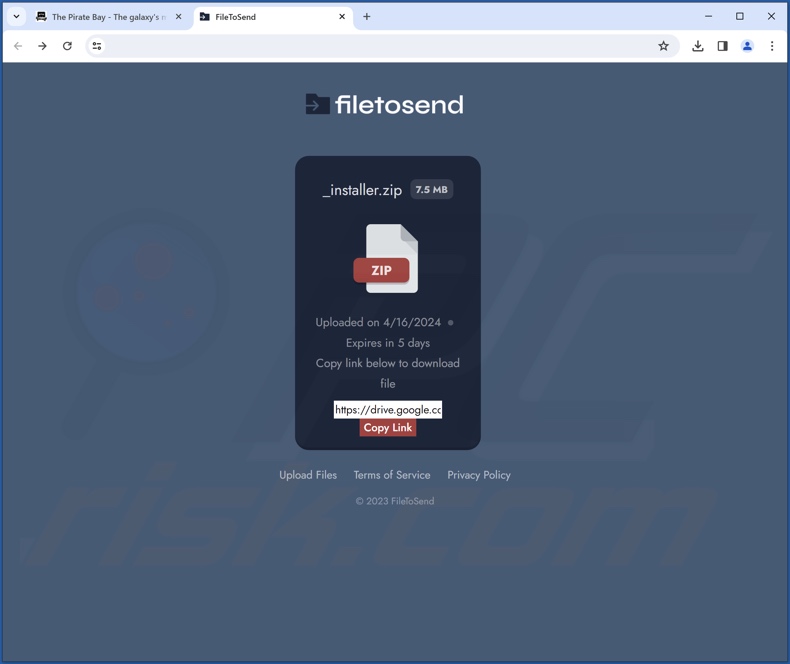
Gefälschter "Save to Google Drive" Erweiterung detaillierte Informationen:
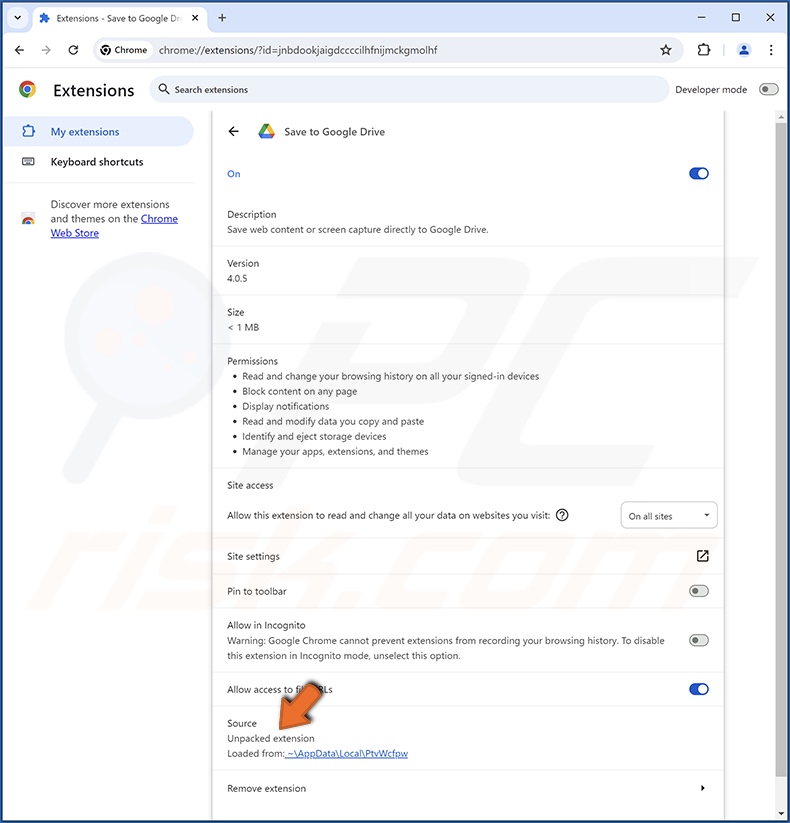
Gefälschter Speicherort der Erweiterung "Save to Google Drive":
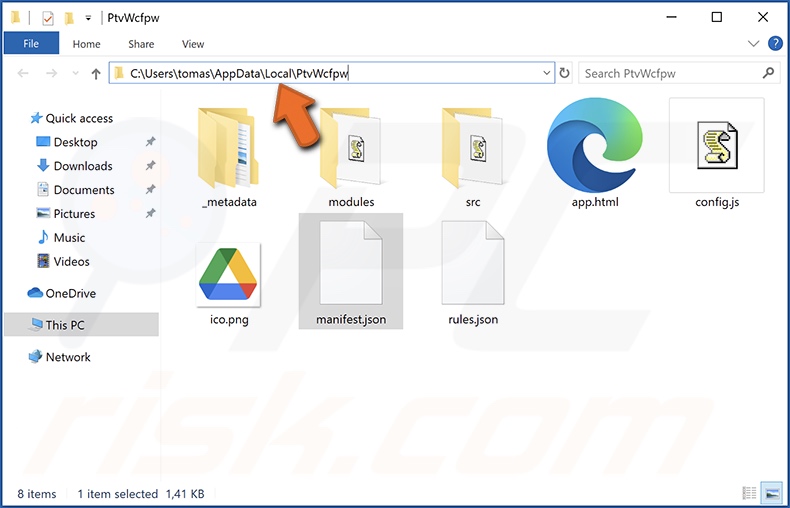
Umgehende automatische Entfernung von Malware:
Die manuelle Entfernung einer Bedrohung kann ein langer und komplizierter Prozess sein, der fortgeschrittene Computerkenntnisse voraussetzt. Combo Cleaner ist ein professionelles, automatisches Malware-Entfernungstool, das zur Entfernung von Malware empfohlen wird. Laden Sie es durch Anklicken der untenstehenden Schaltfläche herunter:
LADEN Sie Combo Cleaner herunterIndem Sie Software, die auf dieser Internetseite aufgeführt ist, herunterladen, stimmen Sie unseren Datenschutzbestimmungen und Nutzungsbedingungen zu. Der kostenlose Scanner überprüft, ob Ihr Computer infiziert ist. Um das Produkt mit vollem Funktionsumfang nutzen zu können, müssen Sie eine Lizenz für Combo Cleaner erwerben. Auf 7 Tage beschränkte kostenlose Testversion verfügbar. Eigentümer und Betreiber von Combo Cleaner ist RCS LT, die Muttergesellschaft von PCRisk.
Schnelles Menü:
- Was ist diese gefälschte "Save to Google Drive"-Browsererweiterung?
- SCHRITT 1. Deinstallieren Sie unerwünschte Anwendungen über die Systemsteuerung.
- SCHRITT 2. Unerlaubte Erweiterungen aus Google Chrome entfernen.
- SCHRITT 3. Unerlaubte Erweiterungen aus Mozilla Firefox entfernen.
- SCHRITT 4. Unerlaubte Erweiterungen aus Safari entfernen.
- SCHRITT 5. Entfernen Sie bösartige Plug-Ins aus Microsoft Edge.
Unerwünschte Software entfernen:
Windows 10 Nutzer:

Machen Sie einen Rechtsklick in der linken unteren Ecke des Bildschirms, im Schnellzugriffmenü wählen Sie Systemsteuerung aus. Im geöffneten Fenster wählen Sie Ein Programm deinstallieren.
Windows 7 Nutzer:

Klicken Sie auf Start ("Windows Logo" in der linken, unteren Ecke Ihres Desktop), wählen Sie Systemsteuerung. Suchen Sie Programme und klicken Sie auf Ein Programm deinstallieren.
macOS (OSX) Nutzer:

Klicken Sie auf Finder, wählen Sie im geöffneten Fenster Anwendungen. Ziehen Sie die App vom Anwendungen Ordner zum Papierkorb (befindet sich im Dock), machen Sie dann einen Rechtsklick auf das Papierkorbzeichen und wählen Sie Papierkorb leeren.
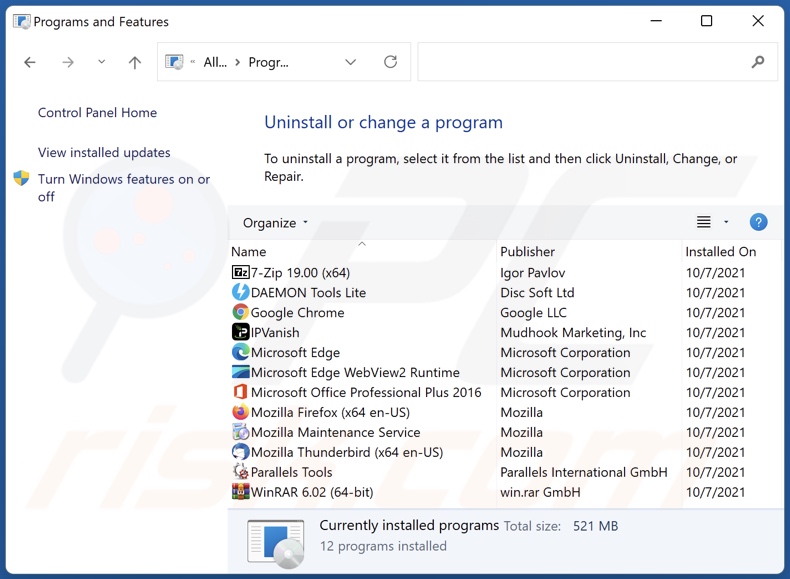
Suchen Sie im Fenster "Programme deinstallieren" nach unerwünschten Anwendungen, markieren Sie diese Einträge und klicken Sie auf "Deinstallieren" oder "Entfernen".
Nachdem Sie die unerwünschten Anwendungen deinstalliert haben, überprüfen Sie Ihren Computer auf verbleibende unerwünschte Komponenten oder mögliche Malware-Infektionen. Verwenden Sie zum Scannen Ihres Computers empfohlene Software zum Entfernen von Malware.
LADEN Sie die Entfernungssoftware herunter
Combo Cleaner überprüft, ob Ihr Computer infiziert ist. Um das Produkt mit vollem Funktionsumfang nutzen zu können, müssen Sie eine Lizenz für Combo Cleaner erwerben. Auf 7 Tage beschränkte kostenlose Testversion verfügbar. Eigentümer und Betreiber von Combo Cleaner ist RCS LT, die Muttergesellschaft von PCRisk.
Entfernen Sie bösartige Erweiterungen aus Internet-Browsern:
Video, das zeigt, wie man potenziell unerwünschte Browser-Add-ons entfernt:
 Entfernen Sie bösartige Erweiterungen aus Google Chrome:
Entfernen Sie bösartige Erweiterungen aus Google Chrome:
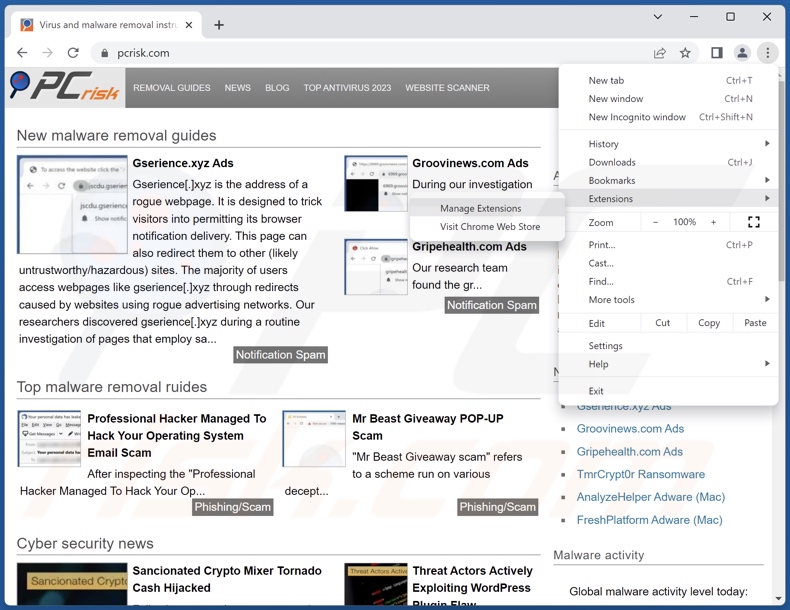
Klicken Sie auf das Chrome-Menüsymbol ![]() (in der oberen rechten Ecke von Google Chrome), wählen Sie "Erweiterungen" und klicken Sie auf "Erweiterungen verwalten". Suchen Sie "Save to Google Drive Drive" und alle anderen kürzlich installierten verdächtigen Erweiterungen, wählen Sie diese Einträge aus und klicken Sie auf "Entfernen".
(in der oberen rechten Ecke von Google Chrome), wählen Sie "Erweiterungen" und klicken Sie auf "Erweiterungen verwalten". Suchen Sie "Save to Google Drive Drive" und alle anderen kürzlich installierten verdächtigen Erweiterungen, wählen Sie diese Einträge aus und klicken Sie auf "Entfernen".
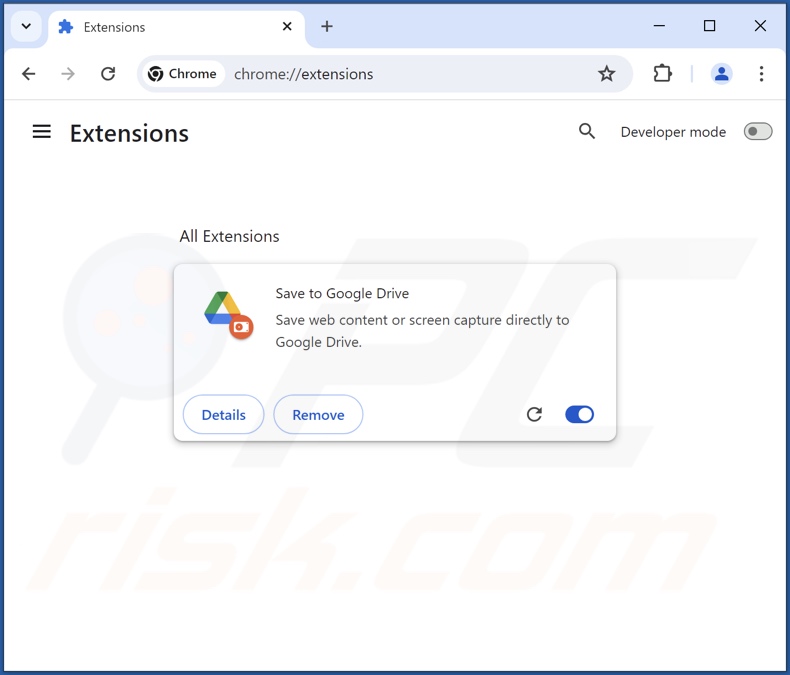
Alternative Methode:
Falls Sie weiterhin Probleme mit der Entfernung von betrügerische "save to google drive" erweiterung haben, setzen Sie die Einstellungen Ihres Google Chrome Browsers zurück. Klicken Sie auf das Chrome Menü-Symbol ![]() (in der oberen rechten Ecke von Google Chrome) und wählen Sie Einstellungen. Scrollen Sie zum Ende der Seite herunter. Klicken Sie auf den Erweitert... Link.
(in der oberen rechten Ecke von Google Chrome) und wählen Sie Einstellungen. Scrollen Sie zum Ende der Seite herunter. Klicken Sie auf den Erweitert... Link.

Nachdem Sie zum Ende der Seite hinuntergescrollt haben, klicken Sie auf das Zurücksetzen (Einstellungen auf ihren ursprünglichen Standard wiederherstellen) Feld.

Im geöffneten Fenster bestätigen Sie, dass Sie die Google Chrome Einstellungen auf Standard zurücksetzen möchten, indem Sie auf das Zurücksetzen Feld klicken.

 Entfernen Sie bösartige Plugins aus Mozilla Firefox:
Entfernen Sie bösartige Plugins aus Mozilla Firefox:
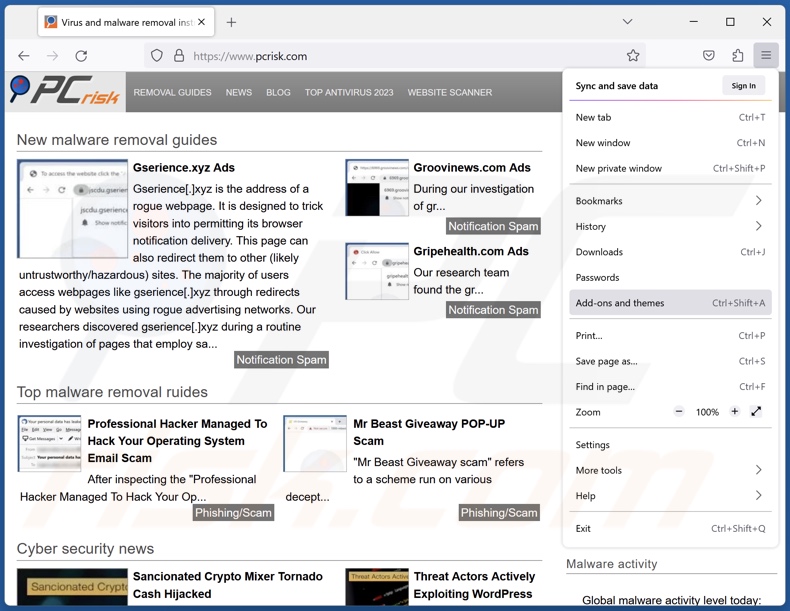
Klicken Sie auf das Firefox-Menü ![]() (in der oberen rechten Ecke des Hauptfensters), wählen Sie "Add-ons und Themen". Klicken Sie auf "Erweiterungen", suchen Sie im geöffneten Fenster die kürzlich installierten verdächtigen Erweiterungen, klicken Sie auf die drei Punkte und dann auf "Entfernen".
(in der oberen rechten Ecke des Hauptfensters), wählen Sie "Add-ons und Themen". Klicken Sie auf "Erweiterungen", suchen Sie im geöffneten Fenster die kürzlich installierten verdächtigen Erweiterungen, klicken Sie auf die drei Punkte und dann auf "Entfernen".
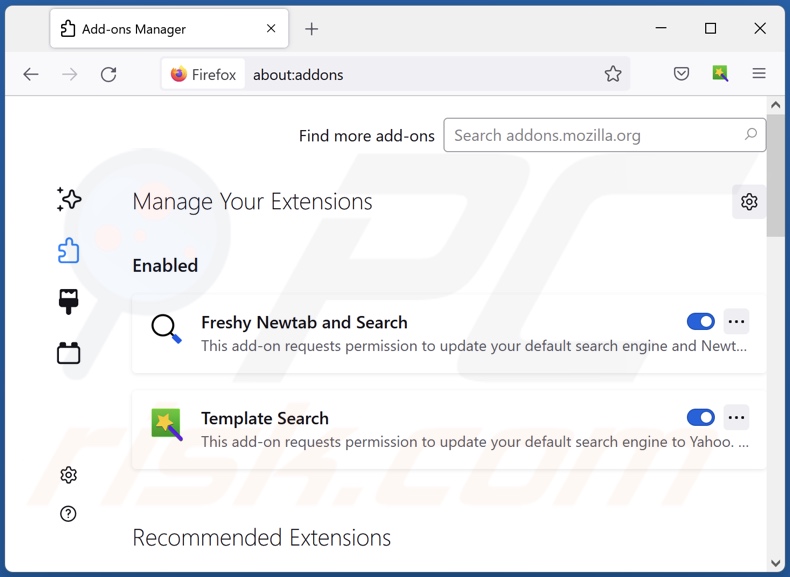
Alternative Methode:
Computernutzer, die Probleme mit der Entfernung von betrügerische "save to google drive" erweiterung haben, können Ihre Mozilla Firefox Einstellungen auf Standard zurücksetzen. Öffnen Sie Mozilla Firefox. In der oberen rechten Ecke des Hauptfensters klicken Sie auf das Firefox Menü ![]() , im geöffneten Menü klicken Sie auf das Hilfsmenü öffnen Feld
, im geöffneten Menü klicken Sie auf das Hilfsmenü öffnen Feld ![]()

Wählen Sie Problemlösungsinformationen.

Im geöffneten Fenster klicken Sie auf das Firefox Zurücksetzen Feld.

Im geöffneten Fenster bestätigen Sie, dass sie die Mozilla Firefox Einstellungen auf Standard zurücksetzen wollen, indem Sie auf das Zurücksetzen Feld klicken.

 Bösartige Erweiterungen von Safari entfernen:
Bösartige Erweiterungen von Safari entfernen:

Vergewissern Sie sich, dass Ihr Safari Browser aktiv ist, klicken Sie auf das Safari Menü und wählen Sie Einstellungen...

Klicken Sie im geöffneten Fenster auf Erweiterungen, suchen Sie nach kürzlich installierten, verdächtigen Erweiterungen, wählen Sie sie aus und klicken Sie auf Deinstallieren.
Alternative Methode:
Vergewissern Sie sich, dass Ihr Safari Browser aktiv ist und klicken Sie auf das Safari Menü. Vom sich aufklappenden Auswahlmenü wählen Sie Verlauf und Internetseitendaten löschen...

Wählen Sie im geöffneten Fenster Gesamtverlauf und klicken Sie auf das Verlauf löschen Feld.

 Bösartige Erweiterungen von Microsoft Edge entfernen:
Bösartige Erweiterungen von Microsoft Edge entfernen:

Klicken Sie auf das Edge Menüsymbol ![]() (in der oberen rechten Ecke von Microsoft Edge), wählen Sie "Erweiterungen". Suchen Sie nach allen kürzlich installierten verdächtigen Browser-Add-Ons und klicken Sie unter deren Namen auf "Entfernen".
(in der oberen rechten Ecke von Microsoft Edge), wählen Sie "Erweiterungen". Suchen Sie nach allen kürzlich installierten verdächtigen Browser-Add-Ons und klicken Sie unter deren Namen auf "Entfernen".

Alternative Methode:
Wenn Sie weiterhin Probleme mit der Entfernung von betrügerische "save to google drive" erweiterung haben, setzen Sie Ihre Microsoft Edge Browsereinstellungen zurück. Klicken Sie auf das Edge Menüsymbol ![]() (in der oberen rechten Ecke von Microsoft Edge) und wählen Sie Einstellungen.
(in der oberen rechten Ecke von Microsoft Edge) und wählen Sie Einstellungen.

Im geöffneten Einstellungsmenü wählen Sie Einstellungen wiederherstellen.

Wählen Sie Einstellungen auf ihre Standardwerte zurücksetzen. Im geöffneten Fenster bestätigen Sie, dass Sie die Microsoft Edge Einstellungen auf Standard zurücksetzen möchten, indem Sie auf die Schaltfläche "Zurücksetzen" klicken.

- Wenn dies nicht geholfen hat, befolgen Sie diese alternativen Anweisungen, die erklären, wie man den Microsoft Edge Browser zurückstellt.
Zusammenfassung:
 Meistens infiltrieren werbefinanzierte Software, oder potenziell unerwünschte Anwendungen, die Internetbrowser von Benutzern beim Herunterladen kostenloser Software. Einige der bösartigen Downloadseiten für kostenlose Software, erlauben es nicht, die gewählte Freeware herunterzuladen, falls sich Benutzer dafür entscheiden, die Installation beworbener Software abzulehnen. Beachten Sie, dass die sicherste Quelle zum Herunterladen kostenloser Software die Internetseite ihrer Entwickler ist. Falls Ihr Download von einem Downloadklienten verwaltet wird, vergewissern Sie sich, dass Sie die Installation geförderter Browser Programmerweiterungen und Symbolleisten ablehnen.
Meistens infiltrieren werbefinanzierte Software, oder potenziell unerwünschte Anwendungen, die Internetbrowser von Benutzern beim Herunterladen kostenloser Software. Einige der bösartigen Downloadseiten für kostenlose Software, erlauben es nicht, die gewählte Freeware herunterzuladen, falls sich Benutzer dafür entscheiden, die Installation beworbener Software abzulehnen. Beachten Sie, dass die sicherste Quelle zum Herunterladen kostenloser Software die Internetseite ihrer Entwickler ist. Falls Ihr Download von einem Downloadklienten verwaltet wird, vergewissern Sie sich, dass Sie die Installation geförderter Browser Programmerweiterungen und Symbolleisten ablehnen.
Hilfe beim Entfernen:
Falls Sie Probleme beim Versuch betrügerische "save to google drive" erweiterung von Ihrem Computer zu entfernen haben, bitten Sie bitte um Hilfe in unserem Schadensoftware Entfernungsforum.
Kommentare hinterlassen:
Falls Sie zusätzliche Informationen über betrügerische "save to google drive" erweiterung, oder ihre Entfernung haben, teilen Sie bitte Ihr Wissen im unten aufgeführten Kommentare Abschnitt.
Quelle: https://www.pcrisk.com/removal-guides/29681-fake-save-to-google-drive-extension
Häufig gestellte Fragen (FAQ)
Welchen Schaden kann diese gefälschte "Save to Google Drive"-Erweiterung verursachen?
"In Google Drive speichern" kann das Aussehen und Verhalten des Browsers verändern. Diese Funktionalität könnte dazu verwendet werden, Browser-Schwachstellen auszunutzen und weitere Infektionen zu verursachen. Diese Erweiterung fordert auch den Zugriff auf sensible Browserdaten an und stellt somit ein ernsthaftes Problem für die Privatsphäre dar und könnte zu potenziellen finanziellen Verlusten führen.
Was macht diese gefälschte "Save to Google Drive"-Erweiterung?
Diese gefälschte Erweiterung kann das Aussehen und die Funktionsweise von Browsern verändern. Daher kann die Software verwendet werden, um Infektionen zu verursachen. "Save to Google Drive" kann Browserverläufe und in Browsern kopierte/eingefügte Inhalte lesen. Sie kann auch Browser-Benachrichtigungen anzeigen.
Wie hat diese gefälschte "Save to Google Drive"-Erweiterung mein System infiltriert?
Wir haben diese Erweiterung mit einem Installationsprogramm erworben, das von einer betrügerischen Website beworben wurde. Andere Werbemethoden sind jedoch nicht unwahrscheinlich. Im Allgemeinen wird Schadsoftware über Freeware und kostenlose Filehosting-Sites, gebündelte Installationsprogramme, Online-Betrug, P2P-Tauschbörsen, Spam-Browser-Benachrichtigungen und aufdringliche Werbung verbreitet.
Wird Combo Cleaner unerwünschte Software entfernen?
Ja, Combo Cleaner kann Geräte scannen und installierte unerwünschte/schädliche Anwendungen entfernen. Es muss erwähnt werden, dass die manuelle Entfernung (ohne Sicherheitstools) möglicherweise keine perfekte Lösung ist. In einigen Fällen bleiben nach der manuellen Entfernung der Software Dateireste im System verborgen. Außerdem können die verbleibenden Komponenten weiterhin ausgeführt werden und Probleme verursachen. Daher ist eine gründliche Entfernung der Software von größter Bedeutung.
Teilen:

Tomas Meskauskas
Erfahrener Sicherheitsforscher, professioneller Malware-Analyst
Meine Leidenschaft gilt der Computersicherheit und -technologie. Ich habe mehr als 10 Jahre Erfahrung in verschiedenen Unternehmen im Zusammenhang mit der Lösung computertechnischer Probleme und der Internetsicherheit. Seit 2010 arbeite ich als Autor und Redakteur für PCrisk. Folgen Sie mir auf Twitter und LinkedIn, um über die neuesten Bedrohungen der Online-Sicherheit informiert zu bleiben.
Das Sicherheitsportal PCrisk wird von der Firma RCS LT bereitgestellt.
Gemeinsam klären Sicherheitsforscher Computerbenutzer über die neuesten Online-Sicherheitsbedrohungen auf. Weitere Informationen über das Unternehmen RCS LT.
Unsere Anleitungen zur Entfernung von Malware sind kostenlos. Wenn Sie uns jedoch unterstützen möchten, können Sie uns eine Spende schicken.
SpendenDas Sicherheitsportal PCrisk wird von der Firma RCS LT bereitgestellt.
Gemeinsam klären Sicherheitsforscher Computerbenutzer über die neuesten Online-Sicherheitsbedrohungen auf. Weitere Informationen über das Unternehmen RCS LT.
Unsere Anleitungen zur Entfernung von Malware sind kostenlos. Wenn Sie uns jedoch unterstützen möchten, können Sie uns eine Spende schicken.
Spenden
▼ Diskussion einblenden